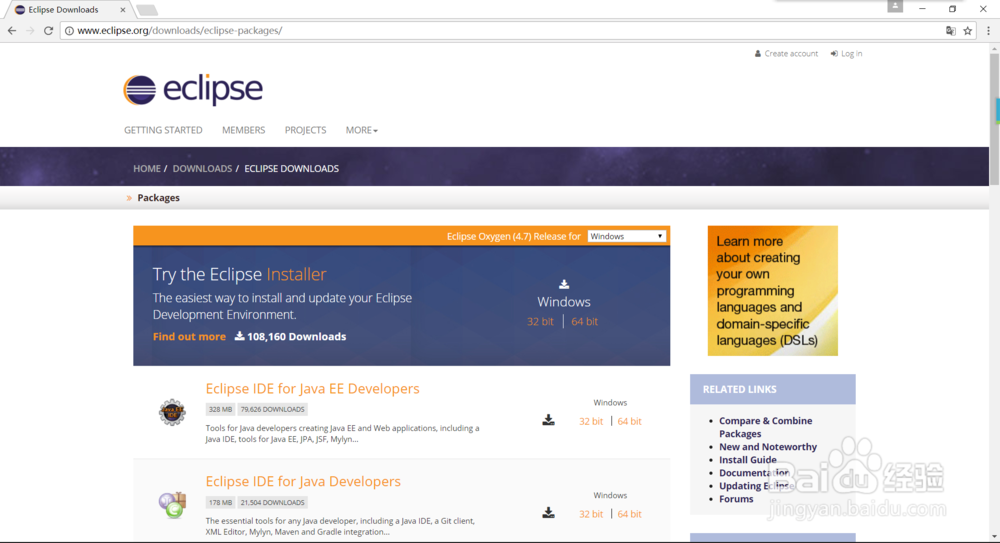Tomcat 和 Eclipse for Java EE 的安装
1、下载并安装jdk和jre嚼但匙噻首先下载并安装jdk(关于jdk的下载选择请参考下面的“注意事项”),jdk下载完成后盼内溲铫点击运行exe进行安装,请注意,这里会执行两个安装,第一次安装jdk,第二次执行jre安装,这两次安装之间会有一个安装目录选择的过程,所以,在第一次选择安装目录进行“下一步”后,第二次弹出窗口选择安装目录时,选择一个与jdk不同的目录,我这里选择的是“jre”目录。
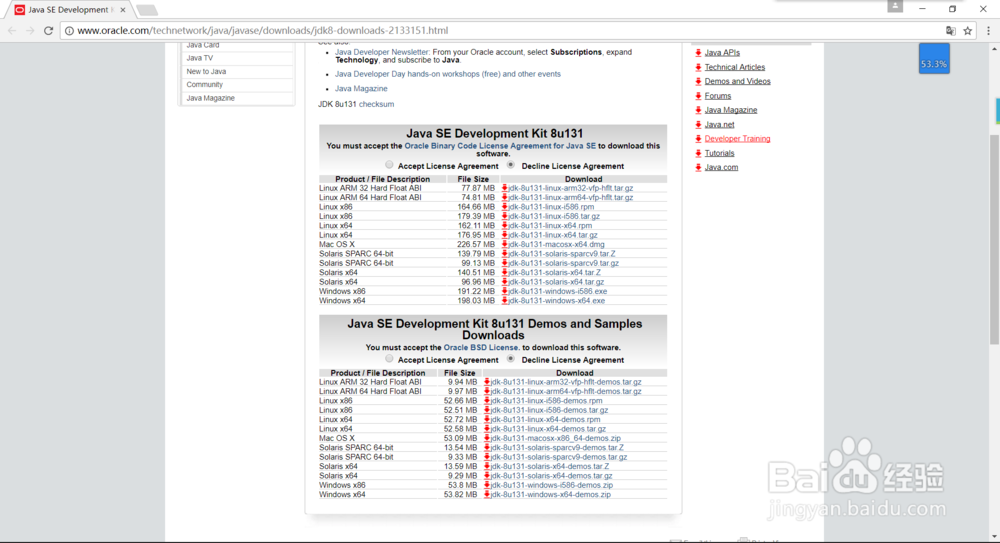
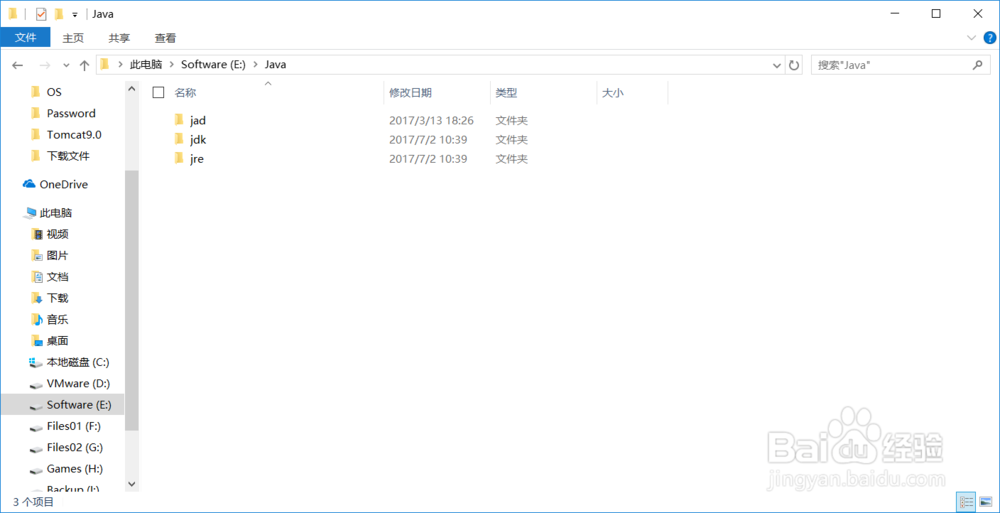
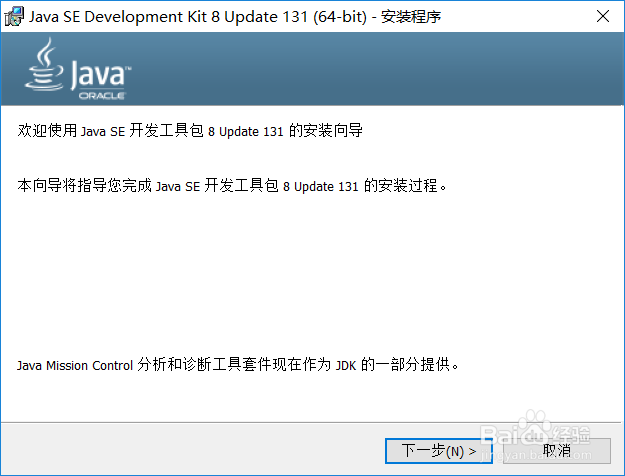
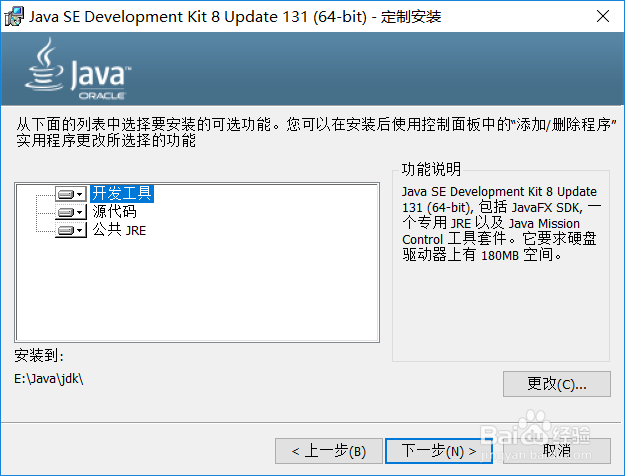
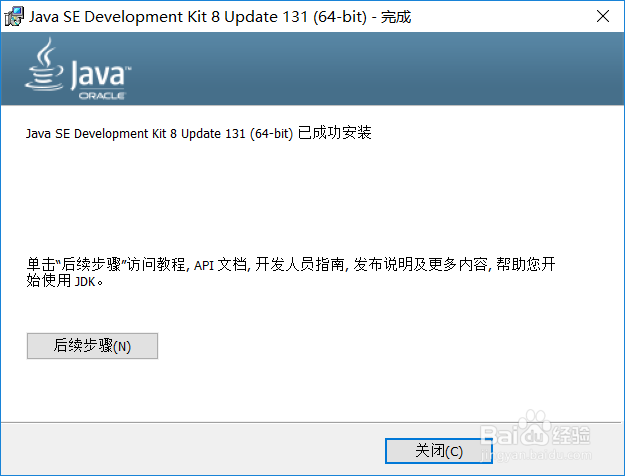
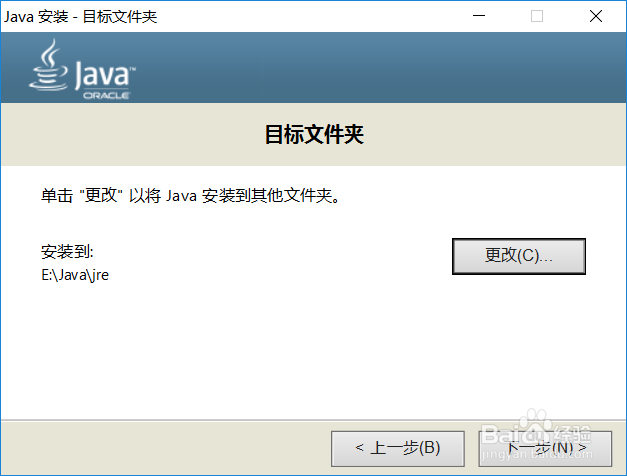
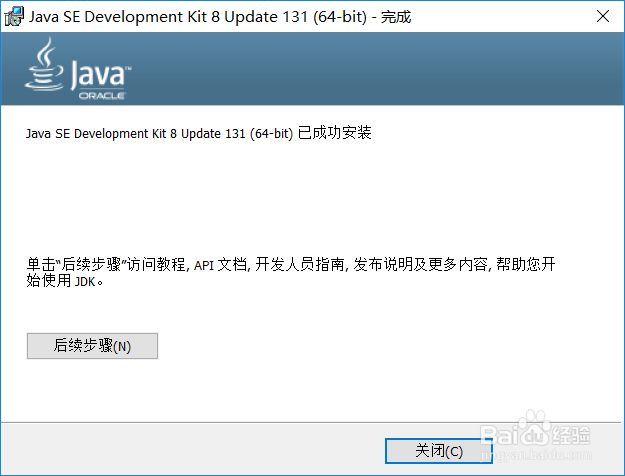
2、系统环境配置jdk和jre安装完成后,开始配置系统环境。具体请参考下面的百度经验链接。
3、检查系统环境配置是否成功打开cmd命令行,输入java,按回车键,查看是否有如下提示文字出现,如果没有,则说明环境变量没有配置成功,重新检查环境变量配置。如果有则继续输入javac,按回车键,也会出现如下图文字。这样jdk和jre的环境配置就完成了。
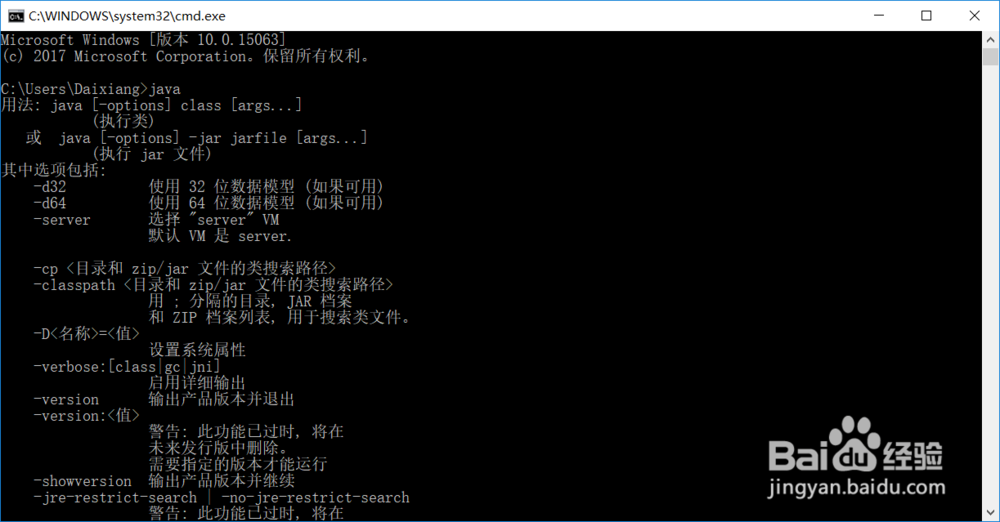
4、下载并安装Tomcat在哌囿亡噱Tomcat的官网(http://tomcat.apache.org/)下载Tomcat9.0.0.M22(alpha),因为系统环境是Windows10,所以我选择的是“32-bit/64-bit Windows Service Installer (pgp, md5, sha1)”,他是一个快捷安装版exe程序,在Windows环境下安装起来比较方便。安装时按照正常的程序安装,直接默认设置,点击“下一步”直至安装完成。
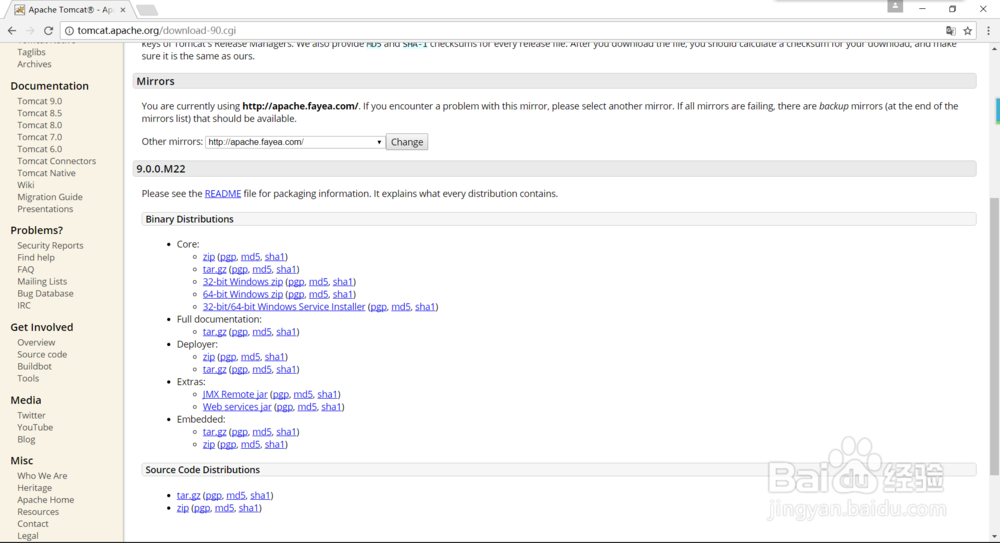
5、Tomcat安装检测在浏览器地址栏输入“http://localhost:8080”,出现如下图所示的Tomcat的默认页面即安装成功。
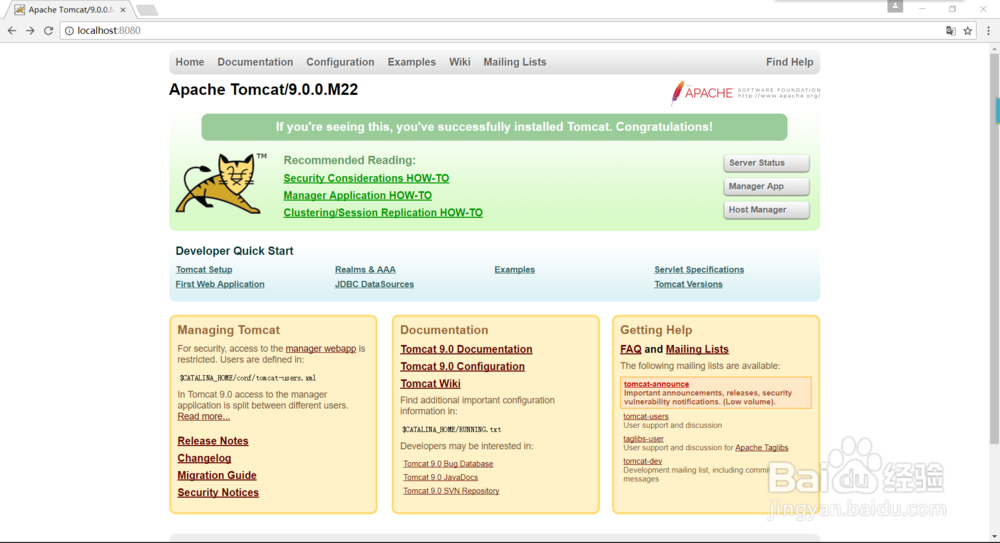
6、下载并安装Eclipse for JavaEE在Eclipse官网(https://www.eclipse.org/downloads/eclipse-packages)下载“Eclipse IDE for Java EE Developers”。安装过程直接使用默认值“下一步”直至安装完成。Eclipse中配置Tomcat参考下面的百度经验。